光行资源网提供的EV剪辑破解版是由一唯精英团队倾情打造出的一款视频编辑软件,软件具备完全免费,安全性,方便快捷等特性,软件新手入门难度系数极低,就算是初学者也可以轻轻松松视频编辑。EV剪辑无水印图片版为众多客户针对技术专业剪辑工具的实际操作不适感开展了提升兼容,选用扁平化设计的实际操作按键设计方案,全部实际操作还需一键就可以进行客户要想的实际效果了。
EV剪辑软件页面简约,能够为视頻开展加水印,外挂字幕,配声等实际操作,是一款制作小视频的出色软件,有必须的小伙伴们能够在本网站免费下载应用。
EV剪辑破解版如何剪辑视频
打开EV剪辑
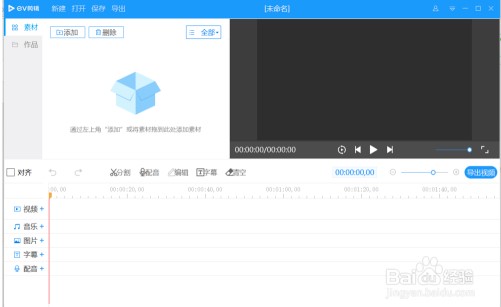
点击添加
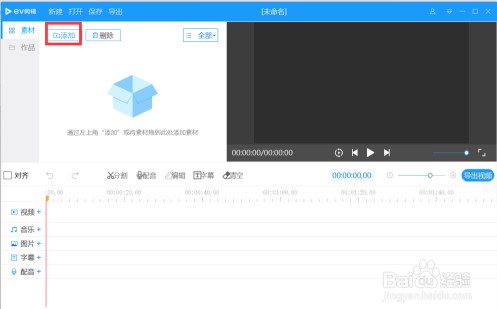
成功添加视频
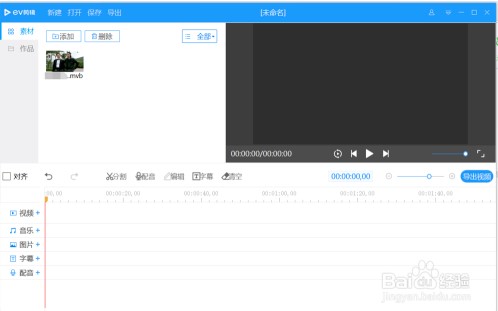
直接拖动视频到视频的轨道上

右上角可以看到视频
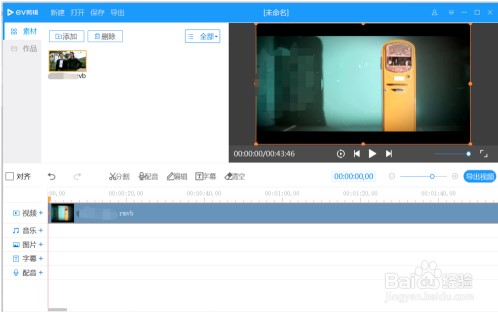
点击时间轴上任意一个位置,会展示视频相对时间点的画面
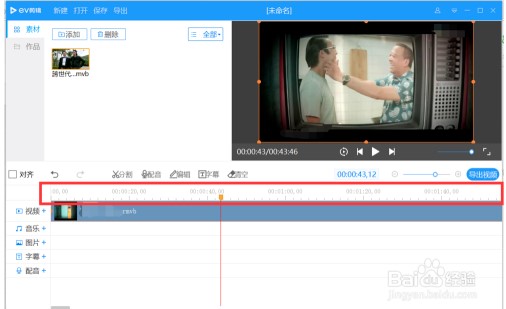
还可以拖动视频,这样视频不会在一开始就开始播放
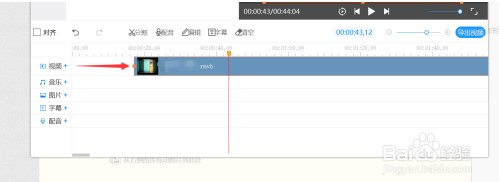
点击上面的分割,可以减取想要的片段
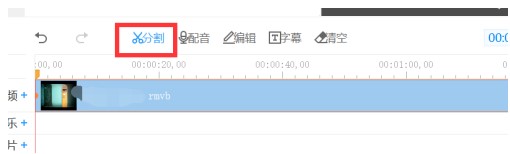
点击后有一个框框住片段,这时候就可以得到视频片段
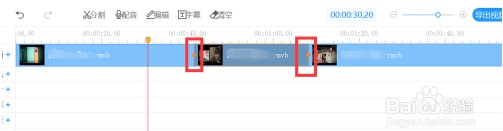
EV剪辑破解版如何去除水印
方法一、图片遮盖
随便选择一张的图片,格式为JPEG即可。
打开EV剪辑,点击【添加】,导入图片素材,按住鼠标左键不放,将其拖动到图片轨道;
拖动图片到水印位置,通过黄色框线调整到合适大小,再拖动图片轨道的长度,选择遮盖的时长。
方法二、画面裁剪
对于水印在四个边边角角的情况,可以采用裁剪画面的方法来去除水印:
双击水平轨道的素材,选择【画面裁剪】,去掉水印的部分,
新建一个文件,分辨率的宽高设为该数值,再拖入原先有水印的素材到轨道上,双击【画面裁剪】去除水印,导出视频即可。
EV剪辑破解版更新日志
1.作品列表右击菜单,新增“编辑工程”、“重命名”、“删除作品”等功能
2.支持gif动画素材导入
3.剪辑工程归档,支持重命名
4.新增高级选项设置项缓存
5.创建工程时,支持竖屏分辨率视频
6.通过拖放eva工程文件到剪辑中打开编辑
7.修复部分系统提示“未检测到麦克风设备”的bug
8.修复部分jpeg图片无法正常显示的问题
9.修复导出视频路径与素材路径冲突时,导致素材损害的问题
10.修复导出起始位置画面卡顿的bug
11.修复导出avi格式,在默认设置下画质模糊的bug
12.优化导出视频画质
13.加载作品后,作品列表聚焦当前作品
14.添加素材时剔除重复
EV剪辑破解版功能使用测评
1.视频编辑
逐帧操纵、精确剪辑
2.素材图片加上
适用添加字幕、图片、歌曲
3.多轨道剪辑
适用多轨道剪辑、可累加视频界面
4.视频配声
能为视频二次配声
5.调速导出
视频导出调节快速播放
6.精巧平稳
体型小,应用平稳
软件点评
EV剪辑,是由一唯团队倾力打造的一款视频剪辑软件!软件具有免费,安全,便捷等特点,软件入门难度非常低,就算是新手也能轻松剪辑视频。EV剪辑无水印版为广大用户对于专业剪辑工具的操作不适进行了优化适配,采用扁平化的操作按钮设计,所有操作还需一键就可以完成用户想要的效果了。.视频编辑,.素材添加









